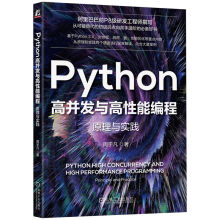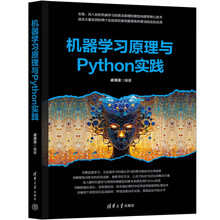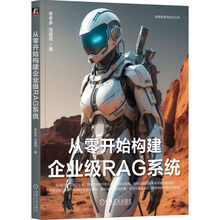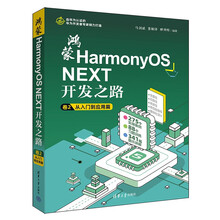第1章 Photoshop CC快速入门 ............................................ 1
1.1 Photoshop的应用领域 .........2
1.2 Photoshop的基本概念.........5
1.2.1 认识位图与矢量图 ................5
1.2.2 认识像素与分辨率 ................6
1.3 Photoshop CC的工作界面 ..7
1.3.1 认识工具箱 ............................7
1.3.2 认识工具属性栏 ....................8
1.3.3 认识面板 ................................9
1.3.4 认识状态栏 ..........................12
1.4 Photoshop CC的工作区 ....13
1.4.1 预置工作区 ..........................13
1.4.2 自定义工作区 ......................14
1.5 Photoshop CC的视图 .......15
1.5.1 调整窗口的排列方式 ..........15
1.5.2 切换屏幕显示模式 ..............17
1.5.3 调整图像显示比例 ..............18
1.5.4 移动图像显示画面 ..............19
新手有问必答
1. 若需实现对图像的准确定位,应该选择什么工具? ................................ 21
2. 调整图像显示比例的快捷键有哪些? ...................................... 21
高手实操技巧
桌面快捷键 ................................................... 12
删除工作区 ................................................... 14
第2章 图像处理的基本操作 ............................................... 22
2.1 文件的基本操作.................23
2.1.1 新建空白文件 ......................23
2.1.2 打开文件的多种方法 ..........24
2.1.3 保存文件的多种方法 ..........25
2.1.4 关闭文件的多种方法 ..........25
2.2 调整图像大小——为图像添加边框 .........26
2.2.1 使用“图像大小”命令调整图像大小 ..............26
2.2.2 使用“画布大小”命令调整画布大小 ..............27
2.2.3 使用“画布大小”命令为图像添加边框 ..........28
2.3 裁剪图像——为图像重新构图 ..........29
2.3.1 使用裁剪工具任意裁剪图像 ......................29
2.3.2 使用“裁剪”命令突出图像主题 ..............................30
2.3.3 使用“裁切”命令去掉图像空白内容 ......................31
2.3.4 使用裁剪工具去掉图像多余的部分 ..................32
2.4 编辑的恢复与还原 .............33
2.4.1 使用菜单命令进行还原操作 ..............................33
2.4.2 使用“历史记录”面板恢复操作 ......................33
2.5 图像的变换——为图像变换各种效果 ....................34
2.5.1 使用“变换”命令变换图像大小 ..............................34
2.5.2 使用“自由变换”命令打造图像变形效果 ..............37
2.5.3 使用“内容识别比例缩放”命令智能保护人物肤色 ......38
2.5.4 使用“操作变形”命令打造图像变形效果 ..............38
2.5.5 使用“再次”命令重复变换图像 ......................40
2.6 高手训练营——制作儿童圣诞艺术写真 .............42
新手有问必答
1. 旋转图像的其他方法还有哪些? .................................................. 45
2. 创建新文档后,是否可以再修改它的参数? ....................................... 45
高手实操技巧
调整画布大小 ........................................................................ 28
调整裁剪框 ......................................................................... 31
创建裁剪框 .......................................................................... 32
“操控变形”命令的应用................................................................. 39
旋转图像 ....................................................................... 41
羽化图像 ................................................................... 44
第3章 选区的创建与编辑 ........................................................ 46
3.1 创建选区的意义.................47
3.2 使用工具箱中的工具创建选区 ....................47
3.2.1 使用矩形选框工具创建矩形选区 ..................47
3.2.2 使用椭圆选框工具创建椭圆选区 ...................51
3.2.3 使用单行选框工具和单列图像多余的部分 ..................32
3.2.4 使用调整边缘工具精确抠取图像 ....................52
3.2.5 使用套索工具创建不规则选区 ..........................54
3.2.6 使用多边形套索工具创建多边形选区 ..................55
3.2.7 使用磁性套索工具抠取复杂图像 ......................55
3.2.8 使用魔棒工具选择选取范围 ..............................56
3.2.9 使用快速选择工具快速选取图像 ......................57
3.2.10 使用选取工具合成儿童写真 ......................58
3.3 使用菜单命令创建选区 ......60
3.3.1 使用“色彩范围”命令创建选区 ......................60
3.3.2 使用“色彩范围”命令为花朵变色 ..................61
3.3.3 使用“选择”命令创建各种选区 ..............62
3.4 编辑与修改选区 ................63
3.4.1 移动选区的多种方法 ..........63
3.4.2 编辑选区的多种方法 ..........63
3.5 高手训练营——制作叠加相框效果 .....................70
新手有问必答
1. 利用快速蒙版模式如何创建选区? ............................................... 72
2. 为什么有时移动选区操作无法进行? ...................................................... 72
3. 为什么创建选区后进行羽化比较好? ...................................................... 72
高手实操技巧
编辑选区的快捷键 ....................................................................... 49
设置“半径”参数 ...................................................................... 52
快速调整参数值 .......................................................................... 54
控制选区的移动 ......................................................................... 69
第4章 图像的颜色和色调调整 ................................................ 73
4.1 色彩基础知识 ....................74
4.1.1 色彩的产生 ..........................74
4.1.2 色彩的三属性 ......................74
4.1.3 色彩的三原色与色彩的混合 ......................75
4.2 图像的颜色模式 ................76
4.2.1 查看图像颜色模式 ..............76
4.2.2 RGB 颜色模式 ..................76
4.2.3 CMYK颜色模式 ..................76
4.2.4 灰度颜色模式 ......................77
4.2.5 位图颜色模式 ......................77
4.2.6 Lab颜色模式 ........................78
4.2.7 索引颜色模式 ......................78
4.2.8 双色调颜色模式 ..................79
4.2.9 使用“双色调”颜色模式制作双色调图像 ..................79
4.3 调整图像的色彩与色调......81
4.3.1 使用“亮度/对比度”命令调整色调 ......................81
4.3.2 使用“色阶”命令调整色调 ..............................82
4.3.3 使用“曲线”命令调整色调 ..............................84
4.3.4 使用“曝光度”命令调整色调 ..............................85
4.3.5 使用“色相/饱和度”命令调整图像的色彩 ..........87
4.3.6 使用“自然饱和度”命令调整图像色彩 ..............88
4.3.7 使用“色彩平衡”命令调整图像的色彩 ..........89
4.3.8 使用“黑白”命令调整图像的色彩 ..................90
4.3.9 使用“照片滤镜”命令调整颜色 ......................91
4.3.10 使用“通道混合器”命令调整颜色 ......................92
4.3.11 使用“反相”命令调整色调 .............................93
4.3.12 使用“阈值”命令调整色调 .............................93
4.3.13 使用“色调分离”命令调整色调 .....................94
4.3.14 使用“渐变映射”命令调整色调 ....................95
4.3.15 使用“阴影/高光”命令调整色调 ....................95
4.3.16 使用“去色”命令去除图像颜色 ....................96
4.3.17 使用“可选颜色”命令调整色调 ............................96
4.3.18 使用“HDR色调”命令调整色调 ............................97
4.3.19 使用“变化”命令调整色调 ............................98
4.3.20 使用“匹配颜色”命令替换颜色 ............................99
4.3.21 使用“替换颜色”命令替换颜色 ..........................100
4.4 高手训练营——制作 .夏日鲜艳色彩 .................101
新手有问必答
1.“色阶”对话框中的“自动”按钮有什么作用? .................................. 103
2.“曲线”命令与“色阶”命令有何区别?.............................................. 103
3. 菜单中的“反相”命令有什么作用? .................................................... 103
高手实操技巧
索引模式下编辑图像 .............................................. 75
创建“亮度/对比度”调整图层 .......................................................... 81
添加颜色 ........................................................................ 100
5.1 图像的修复——打造完美图像 .........................105
5.1.1 使用污点修复画笔工具去除人物黑痣 ....................105
5.1.2 使用修复画笔工具去除多余图像 ....................105
5.1.3 使用修补工具修复图像 ............................106
5.1.4 使用内容感知移动工具移动和复制图像 ................107
5.1.5 使用红眼工具去除人物红眼 ....................108
5.1.6 使用仿制图章工具复制图像 ............................109
5.1.7 使用图案图章工具将图案绘制到图像中 ............109
5.1.8 使用仿制源工具仿制多种图像效果 ............110
5.2 图像的修饰——对图像进行润色 ......................... 111
5.2.1 使用模糊工具模糊图像 ............................111
5.2.2 使用锐化工具锐化图像中的细节 ............111
5.2.3 使用涂抹工具创建绘画效果 ....................112
5.2.4 使用减淡工具增加图像的曝光度 ............113
5.2.5 使用加深工具降低图像的曝光度 ............114
5.2.6 使用海绵工具调整图像色彩饱和度 ................114
5.3 编辑的恢复与还原 ........... 115
5.3.1 使用橡皮擦工具擦除多余图像 ....................115
5.3.2 使用背景橡皮擦工具去除图像背景 ....................116
5.3.3 使用魔术橡皮擦工具去除图像背景色 ................117
5.4 使用历史画笔工具——打造特殊图像效果 .... 118
5.4.1 使用历史记录画笔工具恢复图像 ........................118
5.4.2 使用历史记录艺术画笔工具绘制艺术效果 ........119
5.5 高手训练营——制作时尚彩色嘴唇妆 ..............120
新手有问必答
1. 使用背景橡皮擦工具可以对背景图层进行擦除吗? .............................. 123
2. 使用污点修复画笔工具为什么有时不能得到理想的效果? .................. 123
3. 如果图像中存在选区,对使用图案图章工具会有什么影响? ............... 123
高手实操技巧
内容感知移动工具的优点......................... 107
切换历史记录画笔 ............................................ 119
设置历史记录画笔的源 ........................................ 119
减淡工具的“高光”模式......................................... 122
第6章 图像的绘制与填充 ...................................................... 124
6.1 图像的绘制与填充 ...........125
6.1.1 设置前景色和背景色 ............................125
6.1.2 使用吸管工具选取颜色 ............................127
6.2 “画笔”面板 ..................128
6.2.1 认识“画笔”面板 ............128
6.2.2 形状动态 ............................130
6.2.3 散布 ....................................131
6.2.4 纹理 ....................................131
6.2.5 双重画笔 ............................132
6.2.6 颜色动态 ............................132
6.2.7 传递 ....................................132
6.2.8 其他选项 ............................133
6.3 绘画工具——绘制各种图像效果 .........................134
6.3.1 使用画笔工具为图像添加装饰图案 ............134
6.3.2 使用铅笔工具绘制硬边线条 ....................137
6.3.3 使用颜色替换工具替换图像颜色 ....................137
6.3.4 使用混合器画笔工具绘制混合图像效果 ............138
6.4 填充工具——填充各种图像效果 .........................139
6.4.1 使用渐变工具绘制渐变色 ........................139
6.4.2 使用油漆桶工具填充图像 ............................139
6.4.3 使用“填充”命令填充图像 ............................140
6.4.4 使用“描边”命令为图像描边 ........................140
6.5 高手训练营——打造时尚梦幻彩妆 ..................142
新手有问必答
1.“画笔”面板中的“画笔笔势”选项有什么作用? ............................... 144
2. 如何加载外部笔刷? ........................................... 144
高手实操技巧
切换前景色和背景色 ....................................................... 127
画笔工具的灵活运用 ........................................................ 133
填充颜色快捷键 .............................................................. 141
第7章 图层的应用与管理 ...................................................... 145
7.1 认识“图层”面板 ...........146
7.2 图层的基本操作 ..............147
7.2.1 选择图层 ............................147
7.2.2 重命名图层 ........................148
7.2.3“背景”图层与普通图层 .............................148
7.2.4 复制图层 ............................149
7.2.5 复制选区图像新建图层 ....................149
7.2.6 剪贴选区图像新建图层 ....................150
7.2.7 锁定图层 ............................150
7.2.8 链接图层 ............................151
7.2.9 栅格化图层内容 ................152
7.2.10 对齐和分布图层顺序 ..........................152
7.2.11 合并图层的多种方法 ..........................152
7.2.12 使用图层组管理图层 ..........................153
7.3 应用图层混合模式——制作多种图像混合效果 ...155
7.3.1 了解图层混合模式 ............155
7.3.2 使用“正常”模式与“溶解”模式混合图像 ....................156
7.3.3 使用“压缩图像模式”提亮图像色彩 ....................156
7.3.4 使用“加亮图像模式”提高图像亮度 ....................159
7.3.5 使用“叠图模式”加强图像对比度 ................162
7.3.6 使用“特殊图层模式”制作特殊混合效果 ............166
7.3.7 使用“上色模式”为图像上色 ........................168
7.4 应用调整图层调整图像....170
7.5 应用图层样式——制作特殊图像效果 ..................171
7.5.1 添加图层样式的多种方法 ............................171
7.5.2 使用“投影”与“内阴影”为图像添加投影 ................172
7.5.3 使用外发光与内发光为图像添加光晕 ....................173
7.5.4 使用“斜面和浮雕”为图像添加浮雕效果 ................174
7.5.5 使用“光泽”为图像添加光泽效果 ....................176
7.5.6 使用“颜色渐变”、“渐变叠加”和 “ 图案叠加”填充图像 ..........177
7.5.7 使用“描边”图层样式为图像描边 ............................179
7.6 高手训练营——制作钢笔淡彩艺术效果 ...........180
新手有问必答
1. 如何将不需要的图层删除? ............................................... 183
2. 在Photoshop中,新建图层的位置如何放置? .................................. 183
3.“样式”面板有什么的用途? ................................................ 183
4.“图层”面板中的“不透明度”和“填充”选项有什么区别? ............ 183
高手实操技巧
“背景”图层的应用 ................................................. 154
“颜色加深”模式的应用 ......................................... 158
“样式”面板的应用 ............................................. 179
第8章 路径的创建与应用 ................................................184
8.1 路径和“路径”面板 .......185
8.1.1 认识路径 ............................185
8.1.2 认识“路径”面板 ............185
8.2 绘制路径工具——绘制多种路径 ...........................186
8.2.1 使用钢笔工具绘制直线或曲线路径 ................186
8.2.2 使用自由钢笔工具随意绘制路径 ....................188
8.3 编辑路径 .........................189
8.3.1 选择与移动路径 ................189
8.3.2 转换锚点类型 ....................191
8.3.3 复制、删除、显示与隐藏路径 ................192
8.3.4 路径与选区的转换 ............193
8.4 应用形状工具——绘制各种形状 .........................194
8.4.1 使用矩形工具绘制矩形 ............................194
8.4.2 使用圆角矩形工具绘制圆角矩形 ....................195
8.4.3 使用椭圆工具绘制椭圆 ............................197
8.4.4 使用多边形工具绘制多边形 ........................198
8.4.5 使用直线工具绘制直线和箭头 ........................199
8.4.6 使用自定义形状工具绘制多种形状 ....................199
8.5 高手训练营——制作金黄色3D立体按钮 ..........200
新手有问必答
1. 如何在路径上添加或删除锚点? .......................................... 205
2. 路径会被打印出来吗? ........................................... 205
高手实操技巧
使用临时工作路径 .................................................. 195
路径删除操作 ................................................... 205
9.1 应用图层蒙版 ..................207
9.1.1 使用图层蒙版合成图像 ........................207
9.1.2 从选区生成图层蒙版 ....209
9.1.3 复制与移动图层蒙版 ....209
9.1.4 应用与删除图层蒙版 ....210
9.2 应用矢量蒙版 .................. 211
9.2.1 创建矢量蒙版 ................211
9.2.2 变换矢量蒙版 ................212
9.2.3 转换矢量蒙版为图层蒙版 ....................213
9.3 应用剪贴蒙版 ..................214
9.3.1 创建剪贴蒙版 ................214
9.3.2 使用剪贴蒙版为人物换服装 ................215
9.4 应用快速蒙版 ..................217
9.5 高手训练营——制作夏日艺术写真 ..................218
新手有问必答
1. 如何启用或停用图层蒙版? ........................................... 222
2. 蒙版和常规选区有什么不同? .............................. 222
3. 创建矢量蒙版后,如何对其形状进行编辑? ......................................... 222
高手实操技巧
选区与蒙版的转换 ............................................. 213
移动图层蒙版 ................................................ 216
文字选区工具的应用 ......................................................... 221
第10章 通道的灵活运用 ..........................................................223
10.1 认识通道 .......................224
10.1.1 “通道”面板 ..................224
10.1.2 通道的分类 ......................224
10.2 应用颜色通道——调整图像色调 .......................226
10.2.1 了解颜色通道的分类 ......................226
10.2.2 使用颜色通道调出唯美色调 ..................228
10.3 应用Alpha通道——为图像创建选区 ............229
10.3.1 编辑Alpha通道 ................229
10.3.2 使用Alpha通道轻松抠取人物 ..................230
10.4 分离与合并通道——制作特殊图像效果 .........232
10.4.1 如何分离与合并通道 ..........................232
10.4.2 使用合并通道制作特殊效果 ..................233
10.5 “应用图像”命令——制作图像合成效果 .......234
10.5.1 应用“应用图像”命令 ..................................234
10.5.2 使用“应用图像”命令制作照片鲜艳的色彩 ..........235
10.6 “计算”命令——混合单个通道图像 ..............237
10.6.1 应用“计算”命令 ..........237
10.6.2 使用“计算”命令制作黑白图像效果 ......................237
10.7 高手训练营——利用通道给人物快速磨皮 ........239
新手有问必答
1. 什么是专色通道? ..................................................... 242
2. 在对通道进行处理时,为什么要将通道复制一份? ........................ 242
3. 使用Alpha通道编辑图像有什么优势? ......................................... 242
高手实操技巧
使用通道注意事项 .......................................................... 225
合并通道注意事项 .............................................................. 233
“计算”命令的应用 ................................................................ 241
第11章 文字的创建与应用 ................................................233
11.1 文字工具——创建各种文字 .......................244
11.1.1 文字输入工具 ..................244
11.1.2 认识“字符”面板 ..........244
11.1.3 使用横排文字工具创建点文字 ......................245
11.1.4 认识“段落”面板 ..........246
11.1.5 使用横排文字工具创建段落文字 ..................246
11.1.6 创建文字选区 ..................248
11.1.7 使用横排文字蒙版工具制作图案文字 ..........248
11.2 创建变形文字——制作潮流文字 ..........250
11.2.1 创建变形文字 ..............250
11.2.2 使用文字变形工具制作特效文字...............250
11.3 创建路径文字——制作艺术文字 ................252
11.3.1 创建沿路径排列的文字...............................252
11.3.2 创建文字路径 ..............254
11.4 高手训练营——制作透明塑胶文字效果 .........255
新手有问必答
1. 如何将文字图层转换为普通图层? ..................................... 258
2. 使用文字蒙版工具时需要注意的事项? ..................................... 259
3. 使用文字工具创建的段落文字与点文字有什么区别? .......................... 259
高手实操技巧
重置文字变形 ......................................................... 254
显示中文字体名称 ..................................................... 258
第12章 滤镜的高级应用 ...................................................260
12.1 认识滤镜库 ....................261
12.2 “液化”滤镜——对图像进行变形 ....................262
12.2.1 应用“液化”滤镜 ..........262
12.2.2 实战:使用“液化”滤镜给人物瘦脸 ..............262
12.3 “防抖”滤镜——锐化重影图像 ..............265
12.3.1 应用“防抖”滤镜 ..........265
12.3.2 实战:使用“防抖”滤镜处理模糊人像 ..........265
12.4 Camera Raw滤镜——快速修饰图像 .........267
12.5 其他滤镜——制作各种图像效果 ................270
12.5.1 使用“风格化”滤镜组制作印象派效果 ..............270
12.5.2 使用“模糊”滤镜组模糊图像 ..........................271
12.5.3 使用“扭曲”滤镜组对图像进行扭曲 ..............272
12.5.4 使用“渲染”滤镜组为图像添加光晕 ..............273
12.5.5 使用“杂色”滤镜组为图像添加杂色 ..............274
12.6 高手训练营——制作逼真雪景效果 .........................276
新手有问必答
1.“彩色半调”滤镜如何使用? .............................................. 278
2. 什么是外挂滤镜? ........................................................ 278
3. 为什么有时滤镜命令不能使用? ........................................ 278
高手实操技巧
“液化”滤镜工具的应用..................................................... 264
“自适应广角”滤镜的应用 ................................................... 266
“镜头校正”滤镜的应用....................................................... 269
“杂色”滤镜组其他滤镜的应用 .......................................... 275
“艺术效果”滤镜组的应用 ..................................................... 277
第13章 商业设计案例综合实战 ..............................................289
13.1 创意合成——制作端午节宣传海报 ............280
13.2 模板设计——制作浪漫婚纱照 ....................284
13.3 平面广告——制作中国风房产广告 ............289
新手有问必答
1.“消失点”滤镜有什么作用? ............................................. 294
2.能否同时为多个图层添加图层蒙版? ................................. 294
3.对局部图像进行滤镜效果处理时,需要注意哪些事项? ....................... 294
展开